Comment contrôler le lecteur de musique Clémentine de votre téléphone
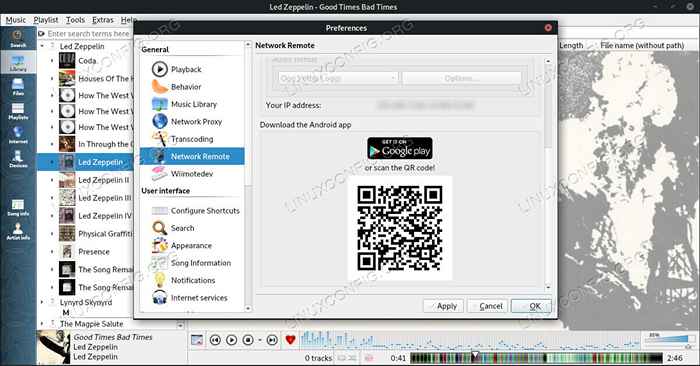
- 3945
- 274
- Jeanne Dupont
Vous pouvez contrôler le lecteur de média Clementine sur votre ordinateur Linux de n'importe où sur votre réseau local via une application distante Android officielle. Vous n'avez besoin que de cette application et pour changer quelques paramètres pour commencer.
Dans ce tutoriel, vous apprendrez:
- Comment permettre la télécommande dans Clémentine
- Comment installer l'application Clementine
- Comment connecter l'application et contrôler Clémentine
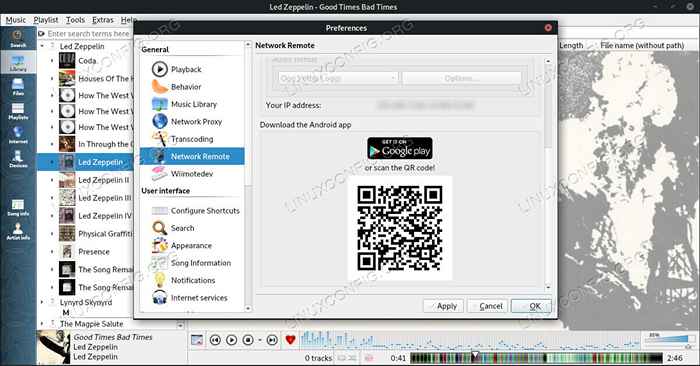 Activer la télécommande sur Clementine.
Activer la télécommande sur Clementine. Exigences et conventions logicielles utilisées
| Catégorie | Exigences, conventions ou version logicielle utilisée |
|---|---|
| Système | Toute distribution exécutant Clémentine |
| Logiciel | Clementine |
| Autre | Accès privilégié à votre système Linux en tant que racine ou via le Sudo commande. |
| Conventions | # - Exige que les commandes Linux soient exécutées avec des privilèges racine soit directement en tant qu'utilisateur racine, soit par l'utilisation de Sudo commande$ - Exige que les commandes Linux soient exécutées en tant qu'utilisateur non privilégié régulier |
Comment permettre la télécommande dans Clémentine
Afin de contrôler la clémentine à distance avec l'application, vous devrez activer l'accès à distance depuis Clémentine sur Linux. Ouvrez Clémentine, si vous ne l'avez pas déjà en cours d'exécution. Ensuite, sélectionnez Outils dans le menu supérieur, suivi de Préférences.
Lorsque la fenêtre Préférences s'ouvre, sélectionnez Télécommande de réseau dans le menu à gauche. Ensuite, dans le corps principal de la fenêtre, vérifiez Utilisez une télécommande réseau au sommet.
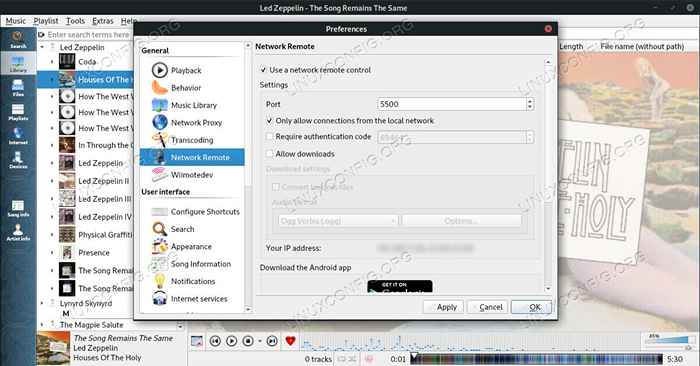 Autoriser le réseau à distance sur Clementine.
Autoriser le réseau à distance sur Clementine. Une fois la case cochée, le reste des paramètres deviendra disponible. Vous pouvez choisir de modifier quoi que ce soit ici si vous le souhaitez, mais rien n'est strictement nécessaire. Presse D'accord Pour fermer la fenêtre et sortir.
Comment installer l'application Clementine
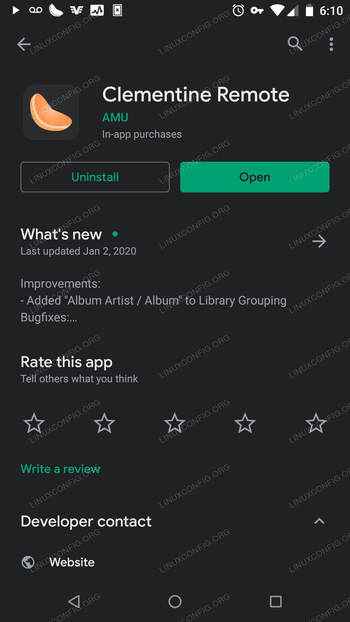 Télécommande Clémentine sur Google Play.
Télécommande Clémentine sur Google Play.
Tournez votre attention vers votre appareil Android. Ouvrez le Play Store et recherchez Clementine. Le premier résultat, Télécommande Clementine est ce que tu veux. Sélectionnez-le et installez l'application.
Comment connecter l'application et contrôler Clémentine
Ouvrez l'application Clementine sur votre appareil Android. Quand il démarre pour la première fois, vous obtiendrez un écran simple avec un endroit pour entrer l'adresse IP de votre ordinateur Linux. Entrez-le et appuyez sur Connecter dessous. Si vous ne connaissez pas la propriété intellectuelle de votre ordinateur, retournez à Clémentine sur Linux, ouvrez le Télécommande de réseau onglet dans les préférences. Il y sera répertorié là-bas.
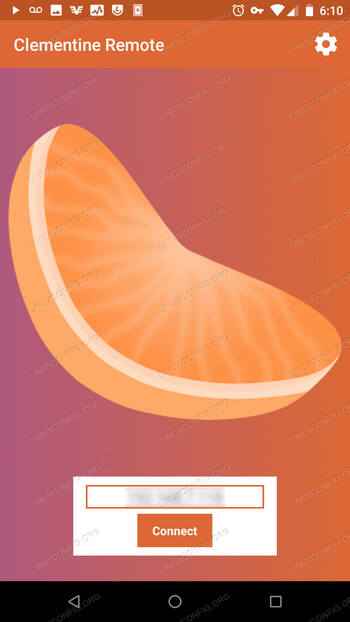 Connexion à distance Clémentine à Linux.
Connexion à distance Clémentine à Linux.
L'application Clementine affichera la chanson en jeu actuellement avec des commandes pour faire une pause / jouer et sauter vers l'avant et en arrière dans votre playlist. L'application Clementine est également un lecteur à part entière, et vous pouvez télécharger des chansons de votre ordinateur Linux à l'application, mais ce n'est pas nécessaire, si vous cherchez simplement à contrôler votre lecteur multimédia à distance.
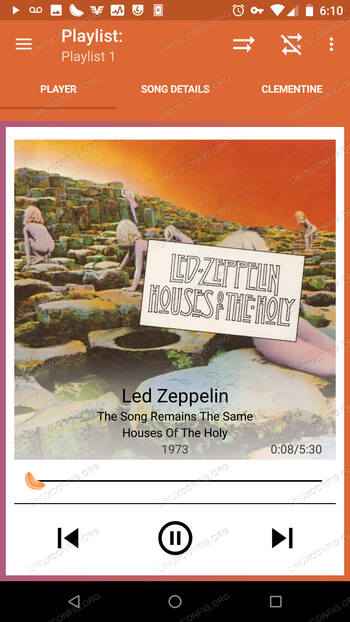 Télécommande Clémentine jouant une chanson.
Télécommande Clémentine jouant une chanson.
Conclusion
Il n'y a pas grand-chose d'autre. Ces deux applications ne changent pas fréquemment, vous n'aurez donc pas à vous soucier beaucoup de tomber en synthétique. N'hésitez pas à explorer l'application Clémentine un peu plus pour voir ce qu'il peut faire d'autre.
Tutoriels Linux connexes:
- Comment utiliser ADB Android Debug Bridge pour gérer votre Android…
- Comment éliminer les bloatware de votre mobile Android Samsung…
- Meilleur lecteur de musique pour Linux
- Choses à installer sur Ubuntu 20.04
- Comment refléter votre écran mobile Android à Linux
- Choses à faire après l'installation d'Ubuntu 20.04 Focal Fossa Linux
- Une introduction à l'automatisation Linux, des outils et des techniques
- Comment écouter la musique de la console en utilisant les CMU…
- Ubuntu 20.04 astuces et choses que vous ne savez peut-être pas
- Choses à faire après l'installation d'Ubuntu 22.04 Jammy Jellyfish…
- « Comment jouer à World of Warcraft sur Linux avec du vin
- Comment créer et exporter des listes de lecture de musique sur Linux »

